¿Cómo Reproducir y Convertir Archivos AVCHD con VLC?
Por Manuel Gonzalez • 2025-10-23 19:09:38 • Soluciones
- Parte 1. ¿Cómo reproducir vídeos avchd con VLC?
- Parte 2. ¿Cómo convertir vídeos Avchd con VLC?
- Parte 3. Un convertidor alternativo a VLC
VLC es un transcodificador gratuito y un reproductor multimedia que se puede descargar de Videolan.org. Es un reproductor de música para computadora que admite muchos formatos de archivo, incluidos M2TS y MTS vinculados a secuencias AVCHD. Advanced Video Codec High Definition abreviado como avchd, es un tipo de formato de archivo desarrollado por Panasonic y Sony. Por lo tanto, las videocámaras o cámaras HD fabricadas por estas compañías producen vídeos con formato AVCHD. Por lo tanto, estos vídeos deben convertirse a otros formatos compatibles con la mayoría de los dispositivos. Los formatos estándar comunes que Windows admite son WMV y AVI. Puedes usar VLC para convertir archivos avchd en cualquier formato compatible con VLC. Y a continuación se enumeran varios pros del convertidor VLC.
- Admite una amplia gama de formatos de vídeo y audio.
- Buen convertidor con soporte de teclas de acceso rápido
- Interfaz y funciones fáciles de usar.
- Muy ligero y flexible
- Se puede integrar con canales de streaming en la web
- Reproduce BluRay y HD
Parte 1. ¿Cómo reproducir vídeos avchd con VLC?
Paso 1 Descarga el software VLC de Videolan.org. Instala el archivo descargado en tu computadora e inicia el software cuando se complete la instalación.
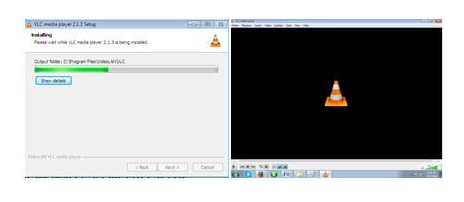
Paso 2 Con un cable de cámara, conecta tu videocámara o cámara avchd a tu computadora. Enciende tu cámara y configúrala en 'modo de reproducción. Espera a que el explorador de Windows detecte tu dispositivo. Cuando se detecte tu cámara, ve a la sección "Mi PC" y abre la cámara haciendo doble clic en el icono del dispositivo. Ubica el archivo avchd que deseas reproducir y arrástralo y suéltalo en el escritorio de la computadora o en cualquier otra carpeta específica de tu elección. Alternativamente, puedes hacer clic en el botón "medios" en la esquina superior izquierda de la interfaz VLC y luego presionar el botón "abrir archivo". Luego puedes ir directamente a la ubicación del archivo avchd y seleccionar el archivo y luego hacer clic en "abrir".
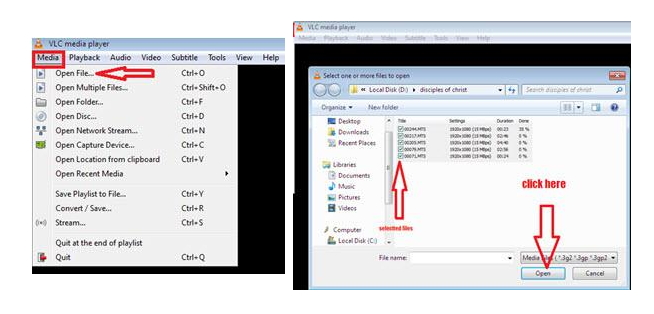
Paso 3 Tus archivos avchd se iniciarán automáticamente para reproducir después de hacer clic en el botón "abrir".
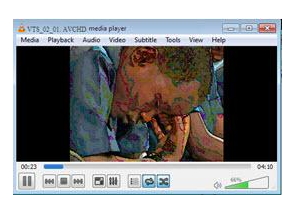
Parte 2. ¿Cómo convertir vídeos Avchd con VLC?
Paso 1 Haz clic en la pestaña llamada "Media" ubicada en la parte superior de la interfaz del VLC Media Player. Selecciona la opción "Guardar/Convertir". Ve a la esquina superior izquierda del VLC y haz clic en la pestaña "Archivo".
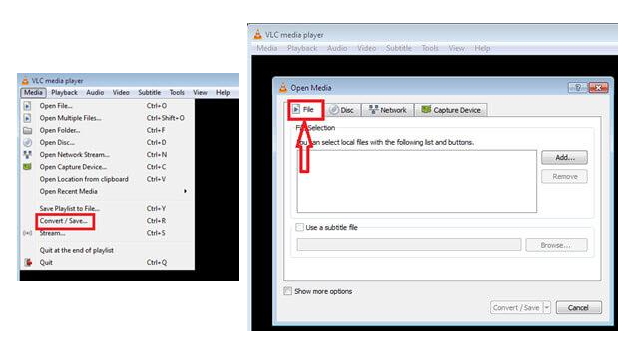
Paso 2 Haz clic en el botón "Agregar" que se encuentra en el lado derecho de la interfaz de VLC Media Player para acceder a la sección emergente de la pantalla de búsqueda que muestra el contenido del disco duro. Selecciona el icono que muestra el archivo avchd deseado y haz clic en el botón "Abrir" para cargar el archivo avchd deseado en la ventana Abrir medios. Haz clic en el botón "Guardar/Convertir" ubicado en la esquina inferior derecha de la interfaz VLC para acceder a la ventana Convertir.
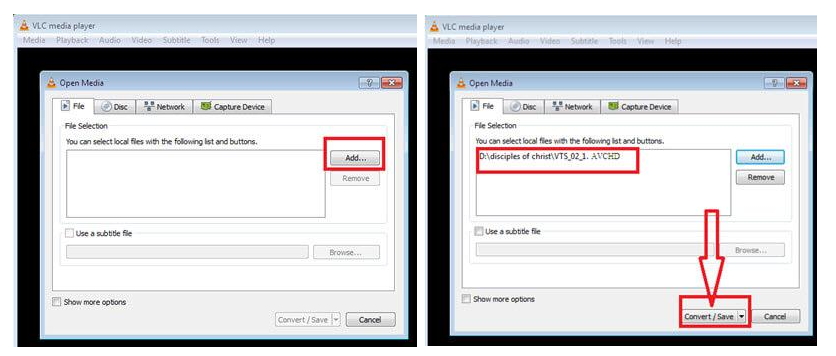
Paso 3 Presiona el cuadro desplegable llamado "Perfil" y selecciona la salida de VLC preestablecida de tu elección. Hay varias opciones que incluyen MPEG-2, WMV, MPEG-4, ASF y muchas otras, cada una diseñada con sus propios tipos de codificación.
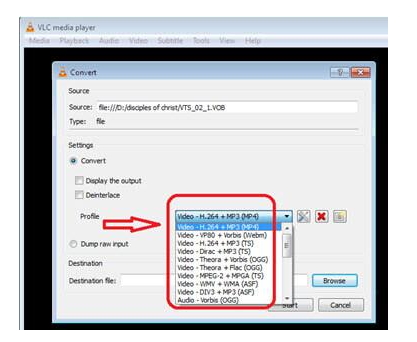
Paso 4 Puedes decidir ingresar a la configuración avanzada y cambiar algunas configuraciones allí. También puedes crear tu propio perfil para guardar tu vídeo de salida. Puedes hacerlo dando clic en el icono de llave inglesa ubicado en el lado derecho del cuadro llamado "Perfil". Selecciona un audio de encapsulación, un códec de vídeo y un formato disponibles. Puedes realizar muchos ajustes avanzados en esta etapa. Haz clic en el botón "Guardar" para guardar los cambios que realizaste en tu archivo y volver a la pantalla Convertir.
Paso 5 Haz clic en el botón "Examinar" que se encuentra en el campo Destino de la interfaz del VLC Media Player para elegir una carpeta en la computadora para guardar tu archivo convertido. Cambia el nombre de tu archivo convertido. Asegúrate de poner la extensión del archivo para el formato que eligiste previamente. Haz clic en el botón "Guardar" para volver a las secciones de la ventana Convertir.
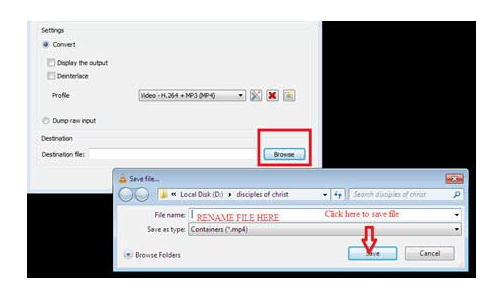
Paso 6 Haz clic en el botón "Inicio" ubicado en la esquina inferior derecha de la interfaz de VLC para iniciar el proceso de conversión.
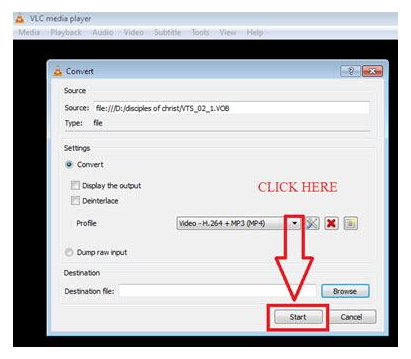
Parte 3. Un convertidor alternativo a VLC
Puedes usar Wondershare UniConverter (originalmente Wondershare Video Converter Ultimate) para convertir archivos avchd en lugar de usar VLC Media Player.
Wondershare UniConverter (originalmente Wondershare Video Converter Ultimate) gana sobre el convertidor VLC. Cuenta con potentes herramientas de vídeo que no solo reproducen, editan y convierten archivos AVCHD, sino que también viene con una herramienta de edición de vídeo completa que realiza tareas ilimitadas. Con Wondershare UniConverter (originalmente Wondershare Video Converter Ultimate), puedes editar, convertir, descargar, organizar, mejorar, capturar y ver vídeos en más de 150 formatos. Wondershare UniConverter (originalmente Wondershare Video Converter Ultimate) a diferencia de VLC Media Player Converter admite todos los archivos avchd de todas las cámaras.
 Wondershare UniConverter (originalmente Wondershare Video Converter Ultimate)
Wondershare UniConverter (originalmente Wondershare Video Converter Ultimate)

- Un reproductor para reproducir todo con la función de conversión.
- Convierte vídeos a más de 1000 formatos, incluidos MP4, WMV, AVI, FLV y más.
- Edita, mejora y personaliza tus archivos de vídeo.
- Descarga o graba vídeos de más de 10000 sitios para compartir vídeos.
- Graba y personaliza DVD con plantillas de menú de DVD.
- La caja de herramientas versátil combina reparar metadatos de vídeo, crear GIF, transmisión de vídeo a TV, convertidor VR y grabador de pantalla
- SO compatible: Windows 10/8/7/XP/Vista, Mac OS 10.15 (Catalina), 10.14, 10.13, 10.12, 10.11, 10.10, 10.9, 10.8, 10.7, 10.6
| Características | Wondershare UniConverter (originalmente Wondershare Video Converter Ultimate) | VLC converter |
|---|---|---|
| Conversión por lotes |  |
|
| Optimizar para dispositivos portátiles |  |
|
| Transferencia inalámbrica |  |
|
| Edición de vídeo |  |
|
| Descargar vídeos en línea |  |
|
| Grabar vídeos en DVD |  |
|
| Reproducción de vídeo |  |
 |
| Idiomas | Inglés, español, alemán, francés, chino tradicional, italiano, japonés, portugués | Inglés, japonés, alemán y francés |
Manuel Gonzalez
staff Editor